Sådan ser du din Instagram-adgangskode på enhver enhed [trin for trin]
Du har lige skiftet telefon, eller måske logget ud ved et uheld, og nu beder Instagram om en adgangskode, du ikke kan huske. Lyder det bekendt? Med så mange apps knyttet til et enkelt login er det nemt at miste overblikket. Men bare rolig. Uanset om du stadig er logget ind eller helt låst ude, findes der pålidelige måder at få adgang til dine loginoplysninger uden at gætte. I denne guide vil vi gennemgå hvordan man ser sin Instagram-adgangskode ved hjælp af indbyggede værktøjer og smarte gendannelsesmuligheder. Undervejs får du også et par tips til at beskytte din konto mod ubudne gæster.
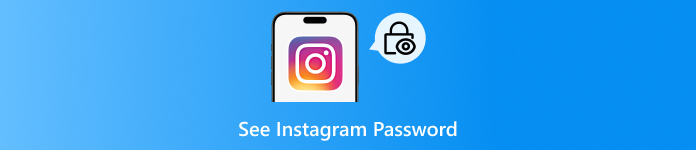
I denne artikel:
Del 1: Sådan finder du din Instagram-adgangskode, mens du er logget ind
1. Browsergemt adgangskode
Hvis du spekulerer på, hvordan jeg tjekker min adgangskode på Instagram uden at nulstille den, har din browser muligvis allerede svaret. De fleste webbrowsere i dag, som f.eks. Chrome, Firefox eller Edge, tilbyder en indbygget password manager der gemmer loginoplysninger, når du vælger at gemme dem. Så hvis du var logget ind på Instagram før og klikkede på Gem adgangskode, kan dine loginoplysninger stadig være sikkert gemt og nemme at hente. Denne metode er især nyttig, hvis du er logget ud og ikke kan huske din adgangskode. Sådan kan du tjekke den direkte via din browser:
Åbn den internetbrowser, hvor du normalt logger ind på Instagram.
Tryk på menu knappen, normalt tre prikker eller linjer i øverste højre hjørne, og vælg Indstillinger.
Fortsæt ned eller gå til Adgangskoder sektion. Du kan få dette i Chrome på Autofyld > Password Manager.
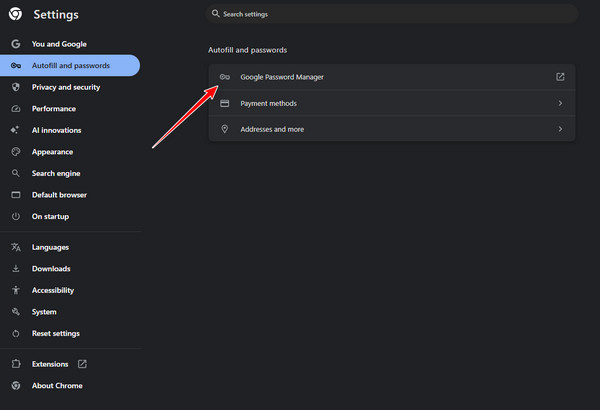
Find Instagram-kontoen på listen over gemte loginoplysninger. Du kan bruge søgefeltet til at finde den hurtigere. Klik på øje knappen ved siden af den gemte adgangskode, og indtast dit computerlogin, hvis du bliver bedt om at vise det.
2. imyPass iPhone-adgangskodehåndtering
Forudsat at du har en iPhone, er det en genial idé at bruge dine gemte data, hvis du har brug for at vide, hvordan man ser min adgangskode på Instagram. Men i stedet for at rode i forskellige indstillinger, kan du bruge en specifik applikation som f.eks. imyPass iPhone Password Manager for at gøre det meget nemmere. Dette værktøj læser alle adgangskoder, der er gemt på din iOS-enhed, og gør dem synlige for dig på ét sted.
Afhængigt af om du er låst ude af din Instagram eller blot skal tjekke dit login igen, er imyPass den hurtige og sikre metode til at modtage de nødvendige oplysninger. Følg disse trin for at starte med:
Installer iPhone Password Manager på pc'en ved at downloade den med den højre knap, og fortsæt med installation, konfiguration og brug.
Slut din iPhone til din pc via et USB-kabel, og start derefter imyPass iPhone Password Manager. Tryk på Tillid på din enhed, når du bliver bedt om det.
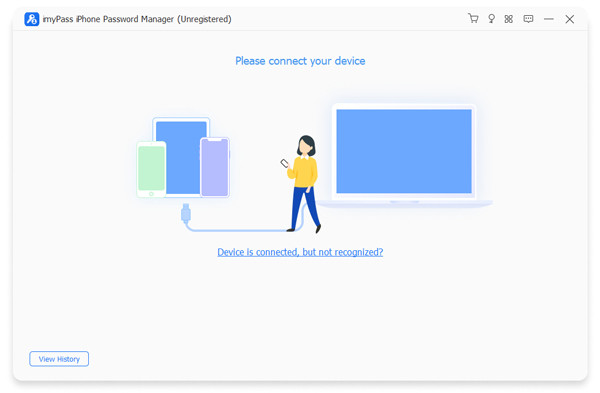
Klik Start for at begynde at scanne de gemte adgangskoder, der er gemt på din iOS-enhed.
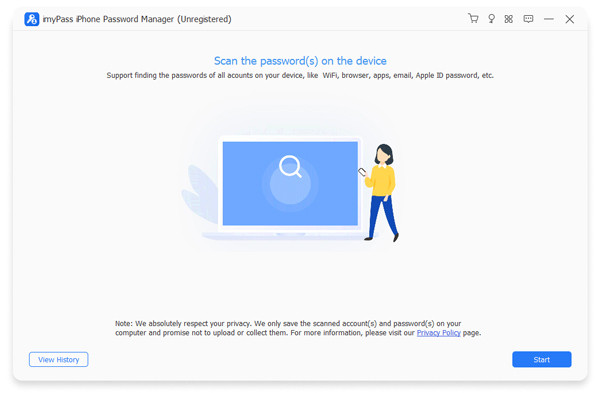
Når scanningen er færdig, viser værktøjet gemte legitimationsoplysninger, inklusive Web og app adgangskoder. Søg efter Instagram på listen for at se dine loginoplysninger.
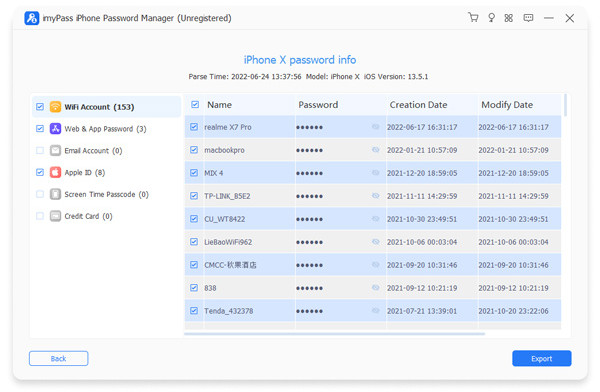
3. Mobil enhed
Når du har logget ind på din Instagram-konto og glemt din adgangskode, men tilfældigvis er logget ind på en telefon, kan løsningen findes på telefonen. Loginoplysningerne gemmes typisk på moderne smartphones, så man nemt kan få adgang til dem, når det er nødvendigt. Derfor kan du, når du spørger, hvordan du kan se din Instagram-adgangskode, når du er logget ind, se i mobilenhedens indstillinger og finde den uden at skulle logge ud eller nulstille nogen steder. Alt du skal gøre for at finde din gemte Instagram-adgangskode ved hjælp af din telefon er som følger:
Åbn din telefons Indstillinger app.
Naviger til Adgangskoder og kontiPå iPhones er dette afsnit simpelthen mærket Adgangskoder.
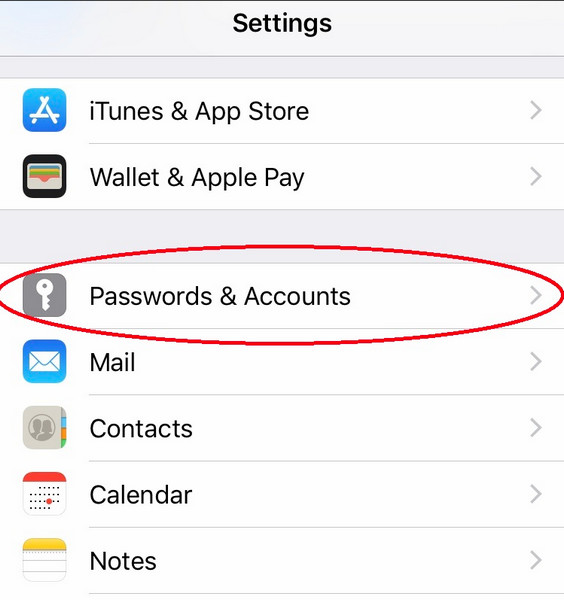
Lede efter Instagram i listen over gemte logins.
Tryk på posten, og bekræft din identitet med Face ID, Touch ID eller din enheds adgangskode for at se adgangskoden.
Del 2: Sådan finder du en Instagram-adgangskode, når du er logget ud
Glemmer du din Instagram-adgangskode kan være frustrerende, især hvis du ikke kan huske din adgangskode. Men selvom du er logget ud, er det stadig muligt at gendanne adgang via Instagrams indbyggede gendannelsesproces. Hvis du spekulerer på, hvordan du kan se din Instagram-adgangskode, mens du er logget ind, ikke gælder for dig lige nu, tilbyder denne metode en direkte måde at nulstille dine loginoplysninger på i stedet. Her er, hvad du skal gøre, hvis du allerede er logget ud:
På Instagrams loginside skal du trykke på Glemt kodeordDirekte under skovhugstområdet.
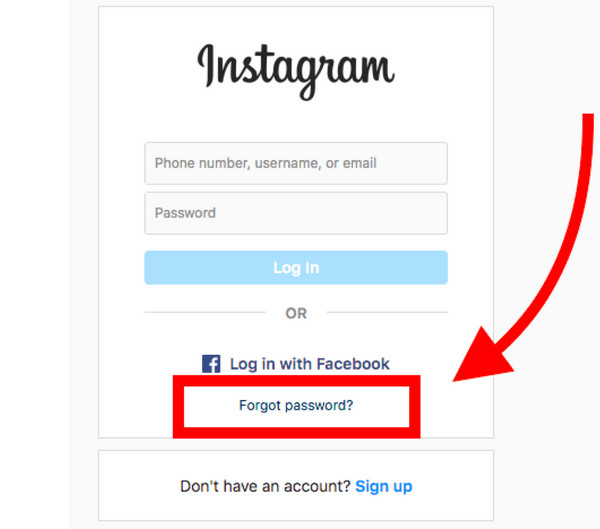
Indtast dit brugernavn, din e-mail eller dit telefonnummer, der er knyttet til din konto. Klik på Blive ved og følg de viste instruktioner.
Du vil modtage et nulstillingslink via e-mail eller sms. Klik på linket, og generer en ny adgangskode for at få adgang til din konto igen.
Tips: Undgå at din Instagram-konto bliver hacket
Her er vigtige tips til at beskytte din profil og undgå almindelige hackerrisici, især efter at du har lært, hvordan du ser en Instagram-adgangskode på dine enheder:
1. Brug en stærk, unik adgangskode
Når du har indtastet en Instagram-adgangskodekontrol eller tilgået dine gemte oplysninger, bør du ændre din adgangskode, hvis den er svag eller den samme som din tidligere. Brug en kombination af store og små bogstaver, tal og tal samt tegn. Brug ikke fødselsdage, navne eller navne på ofte brugte ord.
2. Skift din adgangskode regelmæssigt
Det er en god idé at vide, hvordan man tjekker sin adgangskode på Instagram, og at ændre den regelmæssigt med et par måneders mellemrum vil være et ekstra sikkerhedsniveau. Hvis du har mistanke om, at andre har brugt din konto, skal du ændre din adgangskode med det samme.
3. Aktivér tofaktorgodkendelse
Instagram tilbyder 2FA for at forhindre uautoriserede logins. Når det er aktiveret, skal alle, der forsøger at få adgang til din konto, have en kode sendt til din enhed, selvom de kender din adgangskode.
4. Brug betroede enheder og sikre netværk
Undgå at logge ind på din Instagram på offentlige Wi-Fi-netværk eller delte enheder. Selv efter at du har lært, hvordan du ser en Instagram-adgangskode på mobil eller computer, må du aldrig gemme den i browsere, du ikke ejer eller kontrollerer.
5. Hold din e-mail sikker
Din e-mail er ofte din portal til din Instagram. Brug en separat, sikker adgangskode til din e-mail, og aktiver også 2FA der. Hvis nogen får adgang til din e-mail, kan de nulstille din Instagram-adgangskode uden at skulle bruge dit login.
6. Vær forsigtig med tredjepartsapps
Der findes mange apps, der forsøger at få dig til at finde følgere eller indsigt, men ikke alle er sikre. Adgang til tvivlsomme apps vil bringe dine legitimationsoplysninger i fare. Brug officielle værktøjer, der har et bredt anerkendt ry.
7. Gennemgå loginaktivitet regelmæssigt
Instagram giver dig mulighed for at tjekke, hvor du er logget ind på din konto. Hvis du ser ukendte enheder eller placeringer, kan du logge ud og ændre din adgangskode. Dette kan gøres direkte i Instagram-appen under Indstillinger > Sikkerhed > Loginaktivitet.
8. Undgå phishingforsøg
Klik aldrig på mistænkelige links sendt via DM'er, e-mails eller sms'er. Hackere bruger ofte falske login-sider til at stjæle dine loginoplysninger. Hvis du nogensinde har brugt en Instagram-adgangskodekontrol, skal du sørge for, at den er fra en legitim og pålidelig kilde.
Ofte stillede spørgsmål.
-
Hvordan kan jeg tjekke, om min Instagram-adgangskode er gemt sikkert?
Du kan se gemte Instagram-adgangskoder i din enheds adgangskodeadministrator eller browserindstillinger. For at sikre, at du ikke mister din Instagram, kan du bruge de automatiske udfyldningsfunktioner og bruge adgangskoden til at logge ind på din Instagram-konto regelmæssigt.
-
Hvad skal jeg gøre, hvis jeg har glemt min Instagram-adgangskode?
Brug Instagrams funktion "Glemt adgangskode?" til at nulstille din konto via e-mail, telefonnummer eller tilknyttet Facebook-konto. Hvis adgangsmetoderne mislykkes, skal du følge instruktionerne "Har du brug for mere hjælp?" og angive identitetsbekræftelse for at gendanne din konto sikkert.
-
Kan Instagram-adgangskoder ses på tværs af flere enheder?
Ja, adgangskoder gemt i din cloudbaserede adgangskodeadministrator kan tilgås på andre enheder, der bruger den samme konto.
Konklusion
Det er mere almindeligt, end du tror, at du mister din Instagram-adgangskode, men det er nemt at rette. Uanset om du er logget ind eller ud, er der enkle måder at finde eller nulstille den på ved hjælp af din telefon, browser eller et nyttigt værktøj. Hvis du nogensinde har spurgt, Hvordan tjekker jeg min Instagram-adgangskode, denne guide har vist dig klare trin til at gøre det sikkert. Husk blot, at når du har fundet din adgangskode, skal du tage dig tid til at beskytte din konto ved at bruge en stærk adgangskode og aktivere tofaktorgodkendelse. Et par små trin kan holde din Instagram sikker i det lange løb.
Hot løsninger
-
Adgangskode tips
- 5 bedste adgangskodefindere til Instagram
- 10 bedste adgangskodefremvisere til trådløst netværk
- Skift e-mail-adgangskoder på iPhone
- Nulstil eller skift en glemt Twitter-adgangskode
- Sådan gendannes eller nulstilles Instagram-adgangskode
- Løsninger, når du har glemt TikTok-adgangskoden
- Gendan eller skift Discord glemt adgangskode
- Sådan nulstiller du nøgleringadgangskoder
- Gennemgang af Microsoft Edge Password Manager
- 5 bedste anbefalinger til iPhone Password Manager
-
Windows-adgangskode
-
Lås iOS op
-
Lås Android op

